Server Media Home (HMS, Home Media Server) waxa loo istcimaalaa sidii server DLNA si loo daawado waxa ku jira oo loo dhagaysto muusigga PC iyo Laptopka TV-ga. Adeegaha Warbaahineed ee Guriga ayaa si wanaagsan ugu habboon ujeedooyinkan wuxuuna leeyahay goobo faa’iido leh oo kala duwan.
- Waa maxay DLNA?
- Ku rakibida Server-ka Warbaahinta Guriga (HMS)
- Habaynta guud ee HMS (Seerarka warbaahinta guriga) sidii server DLNA ah
- Isku xirka iyo daawashada waxa ku jira warbaahinta
- La daawashada LG TV tusaale ahaan
- Dejinta server-ka warbaahinta guriga tusaale ahaan SONY Bravia TV
- Dhibaatooyinka suurtagalka ah (khaladaadka) marka la dejinayo iyo isticmaalka HMS iyo xalkooda
Waa maxay DLNA?
Turjumaada Ingiriisiga Digital Living Network Alliance (DLNA) – heerar gaar ah, taas oo ay ugu mahadcelinayaan aaladaha ku habboon inay gudbin karaan oo ka heli karaan waxyaabo warbaahineed oo kala duwan shabakadda guriga oo ay ku soo bandhigaan waqtiga dhabta ah iyagoo isticmaalaya fiilooyinka iyo kanaalada wireless-ka. Thanks to technology this, kombuyuutarrada guriga, telefoonada gacanta, macaamiisha elektarooniga ah, laptops ayaa la isku daray hal shabakad digital. Markaad isticmaalayso aaladaha taageera shahaado DLNA, si toos ah ayaa loo habeeyey oo loogu xidhay isticmaalayaasha.
Thanks to aaladda gudbinta (server), macluumaadka waxaa loo gudbiyaa TV-ga. PC, telefoon, kamarad, kamarad waxay u dhaqmi kartaa sidii server. Joogitaanka taageerada DLNA waxay la macno tahay in qalabku heli karo muuqaal.
Shabakadda fiilooyinku waxay leedahay faa’iidooyin u gaar ah:
- Awoodda in si degdeg ah loo galo agabyada ku yaal dhammaan aaladaha guriga isticmaaleha. Daawashada filim ama sawir waa suurtogal isla markiiba ka dib marka la soo dejiyo, waxaad ka dhegaysan kartaa muusikada xarunta muusikada tayada ugu sareysa.
- Xidhiidhka bilaa-waayirka ah, looma baahna in daldaloolo gidaarada iyo albaabada laga qodo.
- Isku xirka wireless-ka ee Wi-Fi, waxaa suurtagal ah in lagu soo dejiyo dhammaan faylasha qalabka la rabo si loo daawado.
Khasaaraha DLNA waxaa ka mid ah:
- Si loo sameeyo isku xirka fiilooyinka (tusaale ahaan, iyada oo loo marayo darbiyada la xoojiyay ee la xoojiyay ee xannibaya calaamadda raadiyaha), waxaa lagama maarmaan ah in la gooyo godadka derbiyada iyo albaabada, taas oo si xun u saameyn doonta gudaha.
- Isku xirka wireless-ka waxaa si weyn u saameeya caqabado kala duwan oo ah qaabka xoojinta birta ama derbiyada dhumucdiisuna (buluun).
- Sida internetka, waxaa jirta fursad ah in faylka qulqulka ah uu dib u dhigi doono haddii uu aad u weyn yahay ama haddii xawaaruhu uusan ku filneyn xawaaraha.
- Isticmaalka router daciifka ah wuxuu saameyn karaa xawaaraha iyo tayada wareejinta xogta.
- Dhammaan noocyada faylalka lama ciyaari karo, iyo gudbinta fiidiyowga HD ayaa laga yaabaa inay tayadoodu liidato.
Ku rakibida Server-ka Warbaahinta Guriga (HMS)
Ku rakibida HMS (Home Media Server) waxaa loo fuliyaa taxanaha soo socda:
- Ka soo deji rakibaha server-ka warbaahinta guriga, gaar ahaan bogga rasmiga ah .
- Orod rakibaha. Daaqadda dhexdeeda, waxaa lagu weydiinayaa inaad doorato tusaha kaas oo faylasha rakibaadda laga furi doono. Waxaad u baahan tahay inaad doorato tusaha oo taabo badhanka “Run”.

- Ka dib markii la dhammeeyo furista, rakibidda barnaamijka si toos ah ayaa loo bilaabi doonaa. Waxaa jira goobo kala duwan halkan. Daaqaddan, waxaad u baahan tahay inaad doorato tusaha lagu rakibayo barnaamijka Home Media Server (HMS) iyo “Kooxda barnaamijka” (galka ku jira liiska “Start”).
- Ka dib marka la doorto galka rakibaadda, waxaad u baahan tahay inaad hubiso “Create shortcut si aad u bilowdo barnaamijka on desktop”, haddii loo baahdo, oo riix “Install” button.

- Dhammaadka rakibidda, oo soconaysa wax ka badan hal daqiiqo (waxay kuxirantahay qalabka), isla markiiba waxaa lagugu soo jeedinayaa inaad bilowdo HMS. Habka rakibaadda waa dhammaatay.

Ka dib markii rakibidda la dhammeeyo, way fiicantahay in la tirtiro feylasha wax lagu furayo gacanta, sababtoo ah si toos ah looma tirtiro.
Habaynta guud ee HMS (Seerarka warbaahinta guriga) sidii server DLNA ah
Serfarka DLNA ee lagu rakibay bilawga ayaa ku dhiirigelin doona isticmaalaha inuu sii wado nidaamka qaabaynta:
- Bilawga ugu horreeya, daaqad leh goobaha bilowga ah ayaa soo muuqan doona. Waxay kugu dhiirigelin doontaa inaad doorato aalad aad ku baahinayso nuxurka warbaahinta. Liiska la soo jeediyay waxaa ku jiri doona habab badan oo qalabaysan. Haddii aan la helin qalab adiga kuu gaar ah ama la mid ah, markaa waa inaad ku istaagtaa heerka caadiga ah ee DLNA. Markaad dooratid, waxaad u baahan tahay inaad u gudubto tallaabada xigta.

- Dooro faylalka aad ka qaadanayso nuxurka warbaahinta. Doorashada galka leh nuxurka warbaahintu waa la samayn karaa marxaladan ama waxaa lagu dari karaa mar dambe. Ka dib markaad doorato galka, waxaad u baahan tahay inaad gujiso badhanka “Finish”.

- Kadib samaynta dejinta bilowga ah, waxaa lagugu soo jeedin doonaa inaad abuurto koobi gurmad ah oo leh settings, cache image iyo database. Waxa kale oo laguu sheegi doonaa inaad dejiso jadwal gurmad oo toos ah. Markaas batoonka “Close” waa la riixaa.

- Daaqada ugu weyn ee barnaamijka ayaa soo bixi doonta. Halkan waxaa habboon in fiiro gaar ah loo yeesho goobaha muhiimka ah qaarkood. Dhinaca bidix, noocyada dejinta ayaa lagu qori doonaa, dhinaca midigna, waxaa jira qaybo leh goobo gaar ah.
- Dhinaca bidix, waxaad u baahan tahay inaad aado goobo dheeraad ah oo aad dejiso si toos ah u raritaanka server-ka DLNA oo kombuyuutarku shidan yahay. Si taas loo gaaro, waxaad u baahan tahay inaad doorato dhibcaha labaad iyo saddexaad.

- Marka xigta, waxaad u baahan tahay inaad tagto “Server” tab oo aad qeexdo server-kaaga DLNA sida uu ugu jiri doono shabakadda.

- Ka dib markaad magaca bedesho, waxaad u baahan tahay inaad ku soo noqoto ku darista galka (haddii aan tan hore loo samayn ama marka lagu daro faylal kale). Si taas loo sameeyo, dhagsii badhanka “Add”, ka dibna dooro galka aad ku dari doonto. Marka xigta, waxaad u baahan tahay inaad sameyso “Scan” si aad faylasha uga hesho galka server-ka.

- Haddii ficilladu si sax ah loo fuliyo, liiska faylashani waxay ku yaalaan dhinaca midig ee shaashadda. Haddii liiskani ka kooban yahay faylasha lagama maarmaanka ah, waxa hadhay oo dhan waa in la bilaabo oo la bilaabo isticmaalka barnaamijka. Si tan loo sameeyo, taabo badhanka “Start”.

- Xaaladda “Windows Firewall” ee karti u leh, nidaamka ayaa lagu dhiirigelin doonaa inuu oggolaado gelitaanka shabakadda. Waa inaad doorataa shabakadaha loo oggolaan doono inay galaan, oo dhagsii badhanka “ogolow gelitaanka”.

https://youtu.be/WI2mqYybFhA
Isku xirka iyo daawashada waxa ku jira warbaahinta
Kadib bilawga barnaamijka, shid TV-ga. Marka si sax ah loo xiro, waxay ku jiri doontaa “Home Media Server”.
La daawashada LG TV tusaale ahaan
Tusaale ahaan, kala duwanaanshaha hawlgalka LG LN655V TV qaataha ah oo leh server DLNA ayaa la soo bandhigay. Liiska ugu weyn ee Smart TV, waxaad u baahan tahay inaad tagto shayga LG SmartShare . Isku xirka koowaad:
- Marka ugu horraysa aad cutubka ku xidho TV-ga, fadlan tixraac “Connection Guide” oo ku yaal geeska midig ee hoose.

- Marka xigta, waxaad u baahan tahay inaad tagto “Connection PC” tab oo guji “Next”.

- Marka xigta, waxaa jiri doona laba daaqadood oo kale, halkaas oo aad sidoo kale u baahan tahay inaad doorato “Next”. Haddii aan waxba si toos ah loogu dhejin daaqada xulashada ciwaanka IP-ga, ka dibna dooro shabakadaada guriga (fiilada ama wireless, sida ku xusan sida TV-gu ugu xiran yahay).

- Saxafada afraad, kumbuyuutarka mulkiilaha waa inuu muuqdaa. Haddii aysan jirin, waa in aad dib u bilowdo server-ka.

Kadib isku xirka bilowga ah, aaladda waxaa lagu soo bandhigi doonaa dhamaadka LG SmartShare “qalabka ku xiran”. Haddii aysan jirin, waxaad u baahan tahay inaad dib u bilowdo server-ka kombiyuutarka. Tusaale ahaan, filimada, galka leh “Filimiinta” ayaa la doortay, ka dibna “Catalogs of ilaha warbaahinta”.  Liiska galka lagu daray goobaha HMS ayaa soo bixi doona. Waxaad isticmaali kartaa gal kasta si aad u bilowdo filimka.
Liiska galka lagu daray goobaha HMS ayaa soo bixi doona. Waxaad isticmaali kartaa gal kasta si aad u bilowdo filimka.
Dejinta server-ka warbaahinta guriga tusaale ahaan SONY Bravia TV
Xaaladdan oo kale, KDL-46XBR9 TV ayaa la isticmaalay. Action algorithm:
- Barnaamijka Adeegga Warbaahinta Guriga ayaa lagu rakibay oo lagu bilaabay kombiyuutarka. Si aad u gasho goobaha, isticmaal furaha u dhigma.
- Dhinaca midig waxaad ka arki kartaa badhanka “Add”. Intaa waxaa dheer, waxaa suurtagal ah in la doorto faylka sawirka inta lagu jiro bilawga barnaamijka. Iskaanka waa lama huraan haddii isticmaaluhu uu bedelay waxa ku jira hagahan. Goobada cagaaran waxay tusinaysaa sawirka

- Marka xigta, waxaad u baahan tahay inaad gujiso badhanka oo leh noocyada faylalka dhinaca midig. Faylasha muuqaalka PAL laguma daari karo TV-yada qaarkood. “NTSC” waa in la geliyo si loo suurtageliyo aqoonsiga nuxurka (tusaale MPEG-PS_PAL_NTSC ee avi).
- Weelka mkv, waa inaad doorataa transcoding (Core AVC). DLNA, waxaad u baahan tahay inaad ku qorto MPEG-PS_PAL ama MPEG-PS_NTSC (waxay kuxirantahay TV-ga).

- Kadib waxaad u baahan tahay inaad tagto “Qaybta”, ka dibna dooro “qalabka”. Halkaas waxaad u baahan tahay inaad doorato nooca iyo xallinta TV-ga. Dooro DLNA1 ama DLNA1.5. Noockee ayaa la taageeray, waxaad ka heli kartaa tilmaamaha ama adigoo booqanaya bogga rasmiga ah.

- Deji gelitaanka shabakadda ee server-ka, kaas oo aad u baahan tahay inaad u tagto shayga xiga ee qaybaha.
- Waa inaad ku darto TV-gaaga aaladaha macmiilka. Markaad gujiso astaanta leh Lifebuoy, barnaamijku wuxuu si toos ah u go’aamin doonaa magaca kumbuyuutarka, waxaana lagu dari doonaa qaybta “Server”, goobta “Name”. Si loo aqoonsado aaladaha shabakada taageera tignoolajiyada DLNA, waxaad u baahan tahay inaad isticmaasho “Search”. Waxaad u baahan tahay inaad hubiso in TV-ga uu shid yahay oo lagu xiray shabkada fiilo ama fiilo leh. Ka dib markii shabakada la sawiro, barnaamijku wuxuu ku dari doonaa macaamiisha shabakada (TV iyo kumbuyuutar).

- Waxaad u baahan tahay inaad tagto goobaha gaarka ah ee TV-ga oo aad geliso xogta kor ku xusan si aad u dejiso.

- Furaha leh “Noocyada Faylka” ayaa ku geyn doona goobaha diiwaangelinta ee sixitaannada la soo jeediyay.

- Waa inaad ku noqotaa daaqada goobaha muhiimka ah oo aad tagtaa qaybta “Transcoder”. Qeybta “Qaabka File”, waxaad u baahan tahay inaad sheegto “MPEG (DVD)”. Qaybta “Video”, dooro riixitaanka MPEG2, tayada 6000000. Qaybta “Sound”, dooro AC3, 448000, “Xadiga Frame” – 1280×720, 16: 9. Beddelidda cabbirka jir ee asalka ah – had iyo jeer. Sax ku dheji “Midabka dhammaystirka cabbirka cabbirka” iyo dhammaan sanduuqyada ku yaal liiska hoose.

- Tag tab hoose “Codecs, Frame”. In the “Sound – Original audio track, haddii cadaadisku la mid yahay” shayga, haddii aad calaamadiso sanduuqan, waxaad ka takhalusi kartaa luminta track Ruush inta lagu guda jiro play video.

- Marka xigta, u tag tab oo leh qoraal-hoosaadyo. Halkan waxaad ku habeyn kartaa qaabka sawirka hoosaadka iyadoo loo eegayo doorbidkaaga iyo cabbirrada kale ee lagama maarmaanka u ah bandhigooda ugu wanaagsan.

- Qaybta “Heerka Sare” ee kama dambaysta ah, calaamadee sanduuqa “Ku rakib adeegga Windows Home Media Server (UPnP). Tani waxay fududeyn doontaa in si toos ah loo shubo barnaamijka marka loo daarinayo PC adeeg ahaan.

Dhibaatooyinka suurtagalka ah (khaladaadka) marka la dejinayo iyo isticmaalka HMS iyo xalkooda
Dhibaatooyinka suurtagalka ah marka la dejinayo Server-ka Guriga sida server-ka DLNA waxaa ka mid ah kuwan soo socda:
- Adeegaha waa la helay laakiin kuma furna qalabka warbaahinta Samaynta dejinta gudaha “Home Media Server (UPnP)” waxay kaa caawin doontaa baabi’inta dhibkan. Dejinta goobaha “qalabka” (sheeg nooca hore iyo kan cusub ee qaabka): “Adeegga Oggolaanshaha” – “Magacyada Ruushka ee galka muhiimka ah” – qaybta “Server”, sheeg dekedda joogtada ah (laga bilaabo 1024 ilaa 65535). ).
- Khaladaadka ayaa dhaca, joogsada, hoos u dhaca marka la ciyaarayo . Waxaad u baahan tahay inaad doorato “Transcode” cabbir yar oo cabbir ah iyo tayada nuxurka fiidiyooga, ka dib jooji daawashada filimka si qadar ku filan oo faylka transcoded ah uu u soo baxo, oo u deji kaydinta faylasha ku meel gaadhka ah disk ka duwan kii la isticmaalay. ee faylka isku dhafka ah. Waxa kale oo aad u baahan tahay in aad hagaajiso nidaamka guud ahaan (disk fragmentation, liiska barnaamijyada si toos ah u shuban).
- Xaaladaha qaarkood, qoraal ayaa laga yaabaa inuu ka soo muuqdo shaashadda in nooca faylka aan la taageerin . Ka dib laba ama saddex dib u bilow, wax walba waa in la hagaajiyaa.
Tiknoolajiyada DLNA waxay fududaynaysaa in la kala wareejiyo faylalka aaladaha ku xidhan internetka. Habka loo dejiyo Server-ka Guriga sida server-ka DLNA waa mid fudud, waxa ugu muhiimsan waa in la raaco tilmaamaha tallaabo-tallaabo ee maqaalka si sax ah.




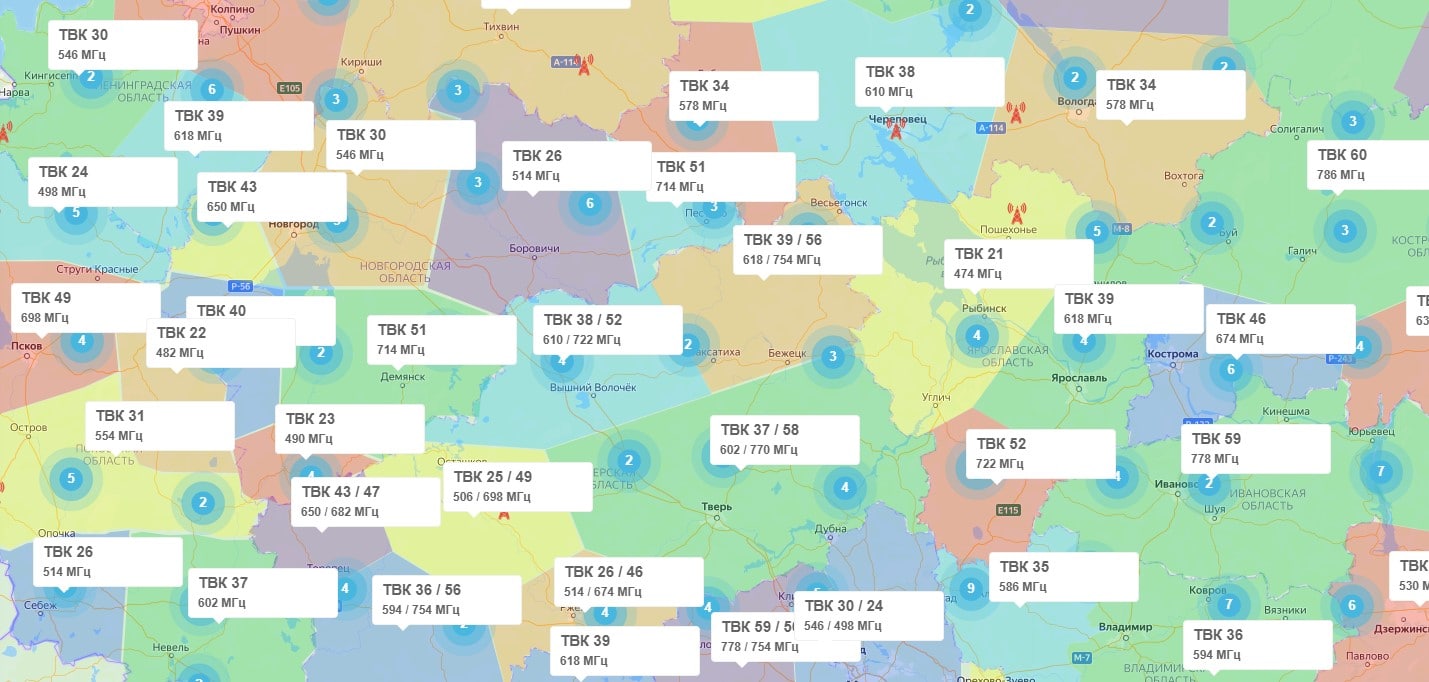



Согласен с выводом автора статьи: да, действительно, технология DLNA – несложная, и процесс установки и настройки Home Media Server тоже несложен. Но… моя личная практика установки подобных программ показывает, что вся простота и схематичность их установки наталкивается на такое явление, как индивидуальность каждого отдельного компьютера и телевизора. Я не помню случая, чтобы установка прошла нормально – постоянно по ходу приходится устранять глюки и находить индивидуальные решения для каждого компьютера. В принципе, для специалиста это несложно – но вот простой пользователь никогда не справится с этой задачей. Поэтому мой вам совет: если вы – обычный пользователь, простой телезритель, который просто-напросто хочет расширить возможности своего телека, то не мучьтесь, позовите специалиста – этим вы сэкономите массу времени и избавите себя от ненужной нервотрёпки!
Не так давно приобрел телевизор с функцией SMART. Долго мучился, чтоб настроить просмотр фильмов скачанных на компьютер с телевизора. Перебрал кучу сайтов, пока наткнулся на этот. Скачал Home Media Server, настроил, как описано выше в статье. С первого раза ничего не получилось. Оказывается невнимательно прочитал инструкцию по настройке. Исправил допущенные ошибки и все заработало. Так что если у кого то не получается, то скорее всего так же как и я, поторопились и что то пропустили. Будьте внимательнее.
Мы регулярно пользуемся этой функцией, муж скачивает ребенку мультики на ноутбук через шареман, а смотрим с телевизора, так как ноутбук обычно занят, на нем или я работаю, или муж. Я, честно говоря, не сразу разобралась, как это работает, так как с техникой не очень дружу, а супруг один раз объяснил, потом запсиховал, что ничего сложного тут нет. Стала искать в интернете, статью прочитала эту, вроде все понятно, зрительно информация лучше воспринимается.По инструкции сделала и все получилось 🙂
Перебрал кучу сайтов, пока наткнулся на этот. Скачал Home Media Server, настроил, как описано выше в статье. С первого раза ничего не получилось.
Я не помню случая, чтобы установка прошла нормально — постоянно по ходу приходится устранять глюки и находить индивидуальные решения для каждого компьютера.
По инструкцыи сделал и все получилось!! Спасибо большое!
Мне статья автора понравилась и сильно помогла. Тоже установил эту программу. У меня телевизор LG как раз с таким же сервером как и, в статье. Тоже никак не могли настроить телевизор. Прочитав данную статью, сделал так как там рассказано и всё стало нормально. Но не всё настроилось с первого раза. В этой статье весьма хорошо рассказано и приведены примеры, в которых показано как и что нужно делать. Здесь рассказано о таких вещах как: Подключение и просмотр медиаконтента, общая настройка HMS как DLNA сервера ,установка Home Media Server.